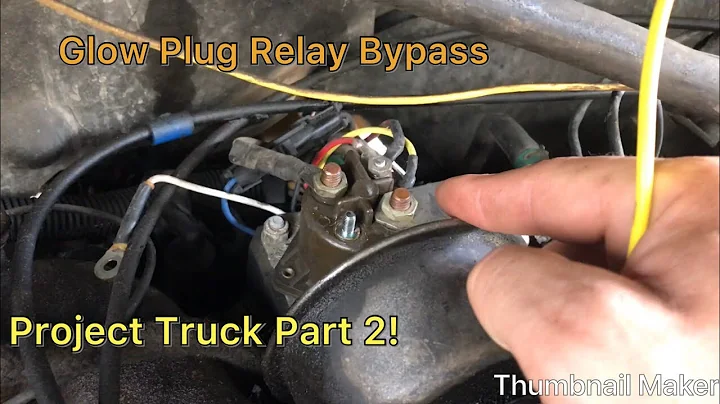Cómo agregar calendarios adicionales a tu Google Calendar
Tabla de Contenidos:
- Introducción
- Cómo agregar calendarios a Google Calendar
- Uso de otros calendarios
- Agregar calendarios de colegas
- Agregar calendarios externos
- Crear eventos con otros calendarios
- Explorar calendarios de interés
- Personalizar la apariencia del calendario
- Otras características interesantes de Google Calendar
- Conclusiones
🗓️ Cómo agregar calendarios a Google Calendar
Google Calendar es una herramienta muy útil para organizar nuestras citas y eventos. Pero ¿sabías que también puedes agregar calendarios externos a tu Google Calendar? En este artículo, te mostraré paso a paso cómo hacerlo y cómo sacar el máximo provecho de esta función.
1. Introducción
Google Calendar es una aplicación que nos permite llevar un registro de nuestros eventos y citas. Por defecto, podemos ver nuestros propios eventos en la aplicación. Sin embargo, también podemos agregar calendarios adicionales para ver los eventos de otras personas, como colegas de trabajo o proveedores externos.
2. Cómo agregar calendarios a Google Calendar
Para agregar calendarios externos a tu Google Calendar, sigue estos pasos:
2.1 Uso de otros calendarios
En la aplicación de Google Calendar, puedes ver la opción "Otros calendarios". Al hacer clic en el botón "+" en esta sección, se despliegan diferentes opciones, como "Suscribirse a calendario" y "Explorar recursos".
2.2 Agregar calendarios de colegas
Si deseas ver el calendario de un colega, puedes suscribirte a su calendario. Para ello, haz clic en la opción "Suscribirse a calendario" y selecciona el correo electrónico del colega en la lista de sugerencias. Ahora podrás ver los eventos de su calendario en tu Google Calendar.
2.3 Agregar calendarios externos
Si necesitas agregar un calendario externo a tu Google Calendar, elige la opción "Desde URL". Solicita al proveedor externo que te comparta la URL de su calendario. Luego, pega la URL en la casilla correspondiente y se agregarán los eventos del calendario externo a tu Google Calendar.
3. Crear eventos con otros calendarios
Una vez que hayas agregado otros calendarios a tu Google Calendar, podrás crear eventos y asignarlos a esos calendarios. Al crear un nuevo evento, asegúrate de seleccionar el calendario correcto en la configuración del evento. Esto te permitirá mantener una visión clara de tus propios eventos y los eventos de otros calendarios.
4. Explorar calendarios de interés
Además de agregar calendarios de colegas y calendarios externos, también puedes explorar otros calendarios de interés. Google Calendar ofrece una variedad de calendarios como los de días festivos, eventos deportivos y más. Puedes explorar estos calendarios y activar o desactivar los que sean de tu interés.
5. Personalizar la apariencia del calendario
Para personalizar la apariencia de tu Google Calendar, puedes modificar el color de los eventos y los calendarios. También puedes seleccionar tus ligas deportivas favoritas para tener sus horarios de juego en tu calendario. Esto te permite tener un calendar personalizado según tus preferencias.
6. Otras características interesantes de Google Calendar
Además de las funciones mencionadas, Google Calendar tiene muchas otras características interesantes. Por ejemplo, puedes crear recordatorios, programar reuniones periódicas y compartir tu calendario con otras personas. Explora todas las opciones y encuentra las que mejor se adapten a tus necesidades.
7. Conclusiones
En resumen, agregar calendarios externos a tu Google Calendar puede ser muy útil para tener una visión completa de tus eventos y coordinar con otras personas. Ya sea que necesites ver los calendarios de tus colegas o agregar calendarios externos de proveedores, Google Calendar facilita esta tarea. ¡Aprovecha al máximo esta función y mantén tus eventos organizados!
Aspectos destacados:
- Aprende a agregar calendarios externos a tu Google Calendar.
- Descubre cómo ver los eventos de otros calendarios, como los de tus colegas de trabajo.
- Añade calendarios externos como los de proveedores o eventos deportivos.
- Personaliza la apariencia y el color de tu calendario según tus preferencias.
- Explora otras funciones interesantes de Google Calendar como las reuniones periódicas y los recordatorios.
Preguntas frecuentes:
1. ¿Cómo puedo agregar el calendario de un colega a mi Google Calendar?
Para agregar el calendario de un colega, sigue estos pasos:
- Haz clic en "+", selecciona la opción "Suscribirse a calendario" y elige el correo electrónico del colega en la lista de sugerencias.
2. ¿Puedo agregar calendarios externos a mi Google Calendar?
Sí, puedes agregar calendarios externos a tu Google Calendar utilizando la opción "Desde URL". Solo necesitas obtener la URL del calendario externo y pegarla en la casilla correspondiente.
3. ¿Es posible personalizar el color de los eventos en mi Google Calendar?
Sí, puedes personalizar el color de los eventos en tu Google Calendar. Solo necesitas hacer clic en los tres puntos junto al calendario y seleccionar la opción "Cambiar color".
4. ¿Puedo compartir mi Google Calendar con otras personas?
Sí, puedes compartir tu Google Calendar con otras personas. Solo necesitas acceder a la configuración de tu calendario y seleccionar la opción "Compartir".
Recursos adicionales:
 WHY YOU SHOULD CHOOSE Proseoai
WHY YOU SHOULD CHOOSE Proseoai